BAIXANDO E INSTALANDO O PROGRAMA
Polycom RealPresence Desktop
PASSO-A-PASSO
1 – Para executar o arquivo, basta aplicar “duplo clique” no programa e ir avançando na instalação
2 – Após o término, irá aparecer na área de trabalho um ícone do programa
3 – Escolher a opção [ INDIVIDUAL ] e depois apertar o botão [ INSERIR ]
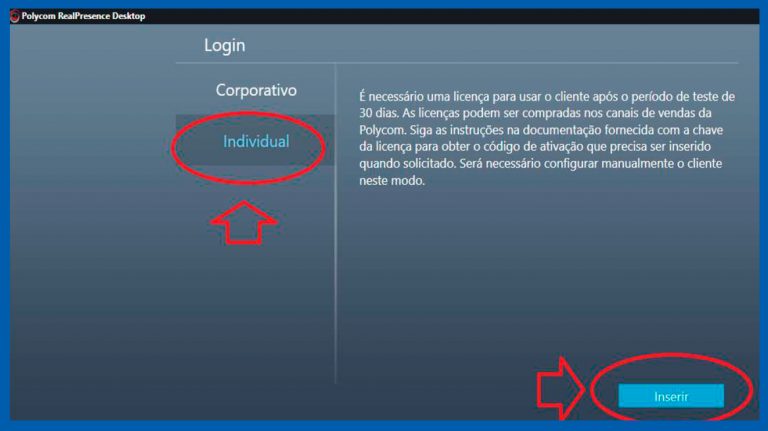
4 – Escolher a opção [ AVAL. ]
Obs.: O software tem 30 dias de uso, após esse período, será necessário o contato com a Diretoria de TI do MPAL
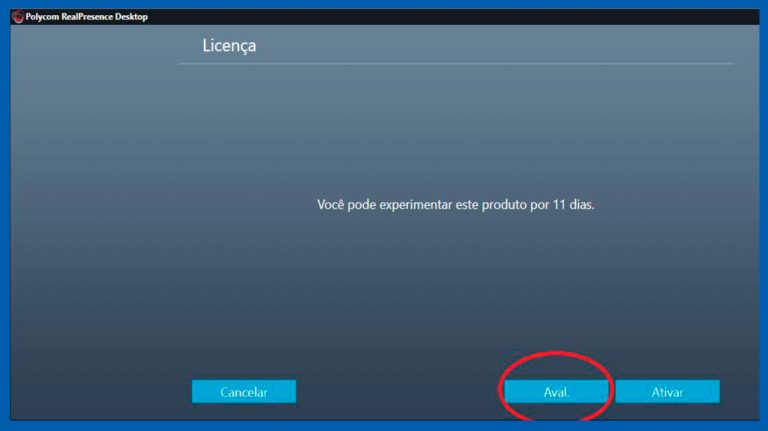
5 – Sua máquina já está configurada para entrar em salas de reuniões
DEFININDO NOME DO PARTICIPANTE
PASSO-A-PASSO
1 – Definindo nome do participante – Seguir sequência numérica exibida na imagem
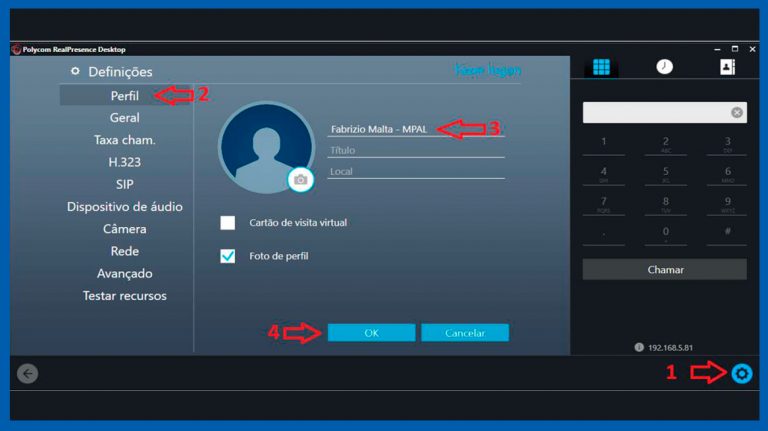
2 – Realizando ligações para o Tribunal de Justiça (TJAL)
Saber qual a sala que irá acontecer a audiência (Normalmente é fornecida pela Vara)
Deveremos sempre digitar [177.12.238.95##NumeroDaSala]
3 – EXEMPLO DE ACESSO
Foi informado a sala nº 91000
Digitamos [177.12.238.95##91000]